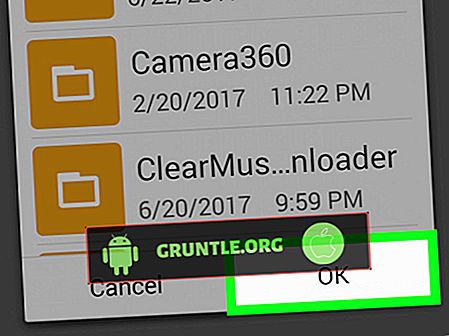Beaucoup de choses de nos jours ont déjà des versions mobiles. Avec la disponibilité des smartphones haut de gamme, les gens ont le luxe de faire presque tout avec leurs téléphones portables. Outre les fonctions habituelles d'appel et de messagerie texte, vous pouvez désormais regarder et lire vos films et chansons préférés d'un simple toucher du doigt. Compte tenu de la demande croissante de services mobiles, les outils Web disposent désormais de versions mobiles sous forme d'applications pour les appareils Android et iOS. L'une des applications mobiles les plus utilisées aujourd'hui est YouTube. De plus en plus de gens sont friands de la diffusion en continu de vidéos YouTube comme ils le souhaiteraient.
Cependant, certains utilisateurs d’iPhone 7 n’ont pas pu obtenir la même expérience positive lors de la tentative de lecture de vidéos YouTube sur leur appareil iOS. Certains ne pouvaient pas lire certaines vidéos, d'autres pas du tout. Lorsqu'ils ont essayé de le faire, une erreur leur est proposée. Qu'est-ce qui a peut-être provoqué ces erreurs YouTube sur l'iPhone 7 et comment les réparer? Si, par quelque changement que ce soit, vous êtes également préoccupé par le même problème et avez besoin d’aide pour le résoudre, ce contenu est pour vous.
Avant d'aller plus loin, si vous avez d'autres problèmes avec votre nouvel iPhone, assurez-vous de consulter notre page de dépannage pour iPhone 7, car nous avons déjà commencé à prendre en charge l'appareil. De plus, si vous avez besoin d’une assistance supplémentaire, vous pouvez toujours nous contacter en remplissant notre questionnaire de problèmes d’iPhone et en nous fournissant suffisamment d’informations sur le problème.
Raisons possibles expliquant pourquoi votre iPhone 7 ne charge ni ne lit les vidéos YouTube
Ce que vous traitez en ce moment est un problème de logiciel. Cela pourrait être un problème sur la chaîne YouTube, un fichier vidéo ou votre application iPhone. Souvent, les problèmes de ce type sont dus à un format de fichier incompatible, à un fichier corrompu ou à des problèmes logiciels. Un format de fichier incompatible signifie que la vidéo YouTube que vous essayez de lire ou de charger peut ne pas être compatible avec le logiciel de votre iPhone. En règle générale, le format de fichier vidéo compatible pour iPhone est MP4. Vous pouvez également rencontrer des erreurs lorsque vous essayez de charger ou de lire des vidéos YouTube corrompues. Dans ce cas, le fichier vidéo lui-même est cassé et ne pourra donc pas être lu. Dans le cas où des problèmes logiciels sont à blâmer, il se peut que l’application YouTube de votre iPhone 7 soit devenue fictive et ne fonctionne plus. Cela peut arriver à n'importe quelle application iPhone à tout moment.
Dans certains cas, les vidéos YouTube ne peuvent pas être lues en raison de problèmes de connectivité sans fil sur l'iPhone. C'est probablement le cas si vous utilisez le Wi-Fi pour regarder des vidéos YouTube sur votre iPhone 7. Vous devez d'abord régler les problèmes liés au Wi-Fi afin de résoudre le problème de lecture de vidéos YouTube sur votre appareil.
Solutions potentielles et solutions de contournement
Étant donné que la cause probable est sur la couche logicielle, vous avez plus de chances de résoudre le problème de votre côté. Vous trouverez ci-dessous des solutions possibles et des solutions de contournement utilisées par d'autres utilisateurs d'iPhone pour résoudre les problèmes liés aux vidéos YouTube qui ne se chargent ni ne sont lues sur leur appareil iOS. Vous pouvez choisir d'essayer l'une de ces méthodes et voir comment cela fonctionne pour vous.
Première solution: Réinitialisation ou redémarrage logiciel.
Considérez ceci comme l'une des premières choses à faire lorsque vous traitez de problèmes liés au logiciel sur votre iPhone. La plupart des problèmes mineurs du logiciel ou des applications, sinon tous, sont corrigés par un redémarrage, également appelé réinitialisation logicielle sur l'appareil. Si c'est la première fois que vous rencontrez un problème ou une erreur lorsque vous essayez de lire des vidéos YouTube sur votre iPhone 7, optez pour une réinitialisation logicielle.
- Pour réinitialiser votre iPhone 7 en douceur, maintenez le bouton d'alimentation enfoncé jusqu'à ce que l'écran Passer à l'extinction apparaisse. Faites glisser le curseur pour éteindre complètement votre iPhone. Au bout de 30 secondes, maintenez enfoncé le bouton d'alimentation jusqu'à ce que le logo Apple apparaisse.
Dans le cas où l'application YouTube a gelé l'écran ou bloqué votre écran, vous pouvez effectuer un redémarrage forcé.
- Pour forcer le redémarrage de votre iPhone 7, maintenez enfoncés les boutons d'alimentation et de réduction du volume simultanément pendant quelques secondes, puis relâchez les deux boutons lorsque le logo Apple apparaît.
En plus d'être des solutions efficaces pour résoudre les problèmes mineurs, les deux méthodes sont considérées comme sûres, car elles n'affecteront aucune des données stockées sur votre appareil.
Lorsque votre iPhone a fini de démarrer, essayez d'ouvrir l'application YouTube, lisez à nouveau la vidéo et voyez si cela fonctionne.
Deuxième solution: travaillez sur vos applications YouTube
Si effectuer une réinitialisation logicielle ou un redémarrage forcé ne fonctionne pas et que les vidéos YouTube ne fonctionnent toujours pas sur votre iPhone 7, l'option suivante à essayer est le dépannage de l'application YouTube. Il est possible que le problème soit déclenché par l'application que vous utilisez pour regarder des vidéos YouTube. Pour exclure cette possibilité des coupables, essayez de fermer et de relancer l'application. Cela donnerait un nouveau départ à l'application si quelque chose n'allait pas la première fois qu'elle était ouverte.
- Pour fermer l'application YouTube, ouvrez le commutateur d'applications en appuyant deux fois sur le bouton Accueil de votre iPhone. Lorsque le sélecteur d'applications s'ouvre, vous verrez une liste des applications actuellement ouvertes sur votre iPhone. Recherchez l'application YouTube que vous utilisez, puis faites-la glisser de l'écran pour la fermer.
Redémarrez votre iPhone à nouveau, ouvrez l'application YouTube, puis essayez de lire une vidéo.
Troisième solution: mettez à jour votre application YouTube
L'installation de mises à jour sur votre application YouTube peut probablement résoudre le problème, en particulier s'il est provoqué par des bugs affectant les fonctions normales de l'application YouTube. Outre l'ajout de nouvelles fonctionnalités, les développeurs mettent régulièrement à jour leurs applications pour corriger les bogues logiciels, y compris celui que vous traitez actuellement. Cela dit, vérifiez si une mise à jour est disponible pour votre application YouTube. Vous pouvez commencer par vous rendre sur l'App Store, défiler vers le coin inférieur droit de l'écran de votre iPhone, puis toucher Mises à jour.
Vous verrez une notification si une mise à jour est disponible. Si tel est le cas, appuyez sur le bouton Mettre à jour situé juste à côté de l'application, puis suivez le reste des instructions à l'écran.
Quatrième solution: désinstaller et réinstaller l'application YouTube
Certains problèmes logiciels sont plus complexes et compliqués. Souvent, la désinstallation de l'application peut être la seule clé pour résoudre la cause sous-jacente. Notez cependant que vous perdrez également tous vos paramètres de cette application car ils seront effacés de votre iPhone au cours du processus. Vous devrez télécharger à nouveau ces informations comme si vous le faisiez pour la première fois lors de la réinstallation de l'application. Votre compte YouTube ne sera toutefois pas supprimé. Vous n'avez donc pas à vous inquiéter à ce sujet.
Voici comment désinstaller l'application:
- Appuyez légèrement sur l'icône de votre application YouTube et maintenez-la enfoncée. N'appuyez pas trop fort car cela activera 3D Touch sur votre iPhone.
- Lorsque vous voyez que l'application commence à s'agiter et que le X apparaît dans le coin supérieur gauche de chaque icône d'application, appuyez sur le X de votre application YouTube.
- Appuyez sur Supprimer pour désinstaller l'application et confirmer l'action.
- Redémarrez votre iPhone.
- Réinstallez l'application en allant sur l' App Store.
- Appuyez sur l'onglet Recherche, puis tapez le nom de votre application YouTube préférée.
- Appuyez sur Obtenir pour télécharger l'application.
- Appuyez sur Installer en regard de votre application YouTube préférée. Cela réinstallera l'application sur votre iPhone 7.
Essayez de lire à nouveau vos vidéos YouTube et voyez si vous êtes maintenant en mesure de le faire.
Cinquième solution: travaillez sur la connectivité de votre réseau Wi-Fi.
Si le problème est lié à des problèmes de connectivité, il peut être utile de désactiver et de réactiver le Wi-Fi. Comme pour éteindre et rallumer votre iPhone, éteindre puis rallumer le Wi-Fi peut également corriger des bogues logiciels mineurs qui pourraient avoir causé une mauvaise connexion Internet sur votre appareil. Voici comment c'est fait:
- Appuyez sur Paramètres .
- Appuyez sur Wi-Fi.
- Basculez le commutateur Wi-Fi pour désactiver le Wi-Fi. Lorsque le commutateur devient gris, cela signifie que le Wi-Fi est désactivé. Attendez quelques secondes, puis appuyez à nouveau sur le commutateur pour réactiver le Wi-Fi.
Essayez de lire à nouveau les vidéos YouTube sur votre iPhone et voyez si vous pouvez le faire maintenant. Si votre iPhone ne peut toujours pas lire les vidéos YouTube, essayez d'oublier votre réseau Wi-Fi ou utilisez un autre réseau Wi-Fi disponible.
Vous pouvez également essayer de réinitialiser les paramètres réseau sur votre iPhone 7. Cela effacera et réinitialisera tous vos paramètres Wi-Fi, Bluetooth et VPN sur votre iPhone. Cela étant dit, assurez-vous de prendre note de tous vos mots de passe Wi-Fi avant de procéder aux étapes suivantes:
Appuyez sur Paramètres depuis l'écran d'accueil.
- Appuyez sur Général .
- Appuyez sur Réinitialiser .
- Sélectionnez Réinitialiser les paramètres réseau.
- Si vous y êtes invité, entrez votre mot de passe.
- Confirmez l'action si nécessaire.
Une fois la réinitialisation terminée, votre iPhone redémarre.
Autres options à considérer
- Lisez des vidéos YouTube ultérieurement. Si un message d'erreur YouTube vous invite à indiquer que « Erreur de lecture, appuyez sur pour réessayer », cela peut être dû à des erreurs de temps d'arrêt ou au serveur YouTube actuellement en panne. Essayez de lire la vidéo ultérieurement ou lisez d'autres vidéos YouTube provenant d'autres chaînes YouTube. Cela vous aidera à isoler le problème.
- Télécharger des vidéos YouTube sur iPhone. Au lieu d'utiliser l'application YouTube pour lire des vidéos YouTube sur votre iPhone, vous pouvez également télécharger vos vidéos préférées, puis les lire directement sur votre iPhone. Cela vous permettra de lire ces vidéos hors ligne. Assurez-vous simplement qu'il vous reste suffisamment d'espace sur votre iPhone pour allouer ces fichiers. Si nécessaire, vous pouvez déplacer ou sauvegarder toutes vos vidéos visionnées de votre iPhone sur votre ordinateur pour libérer de l'espace.
- Essayez le convertisseur de vidéos YouTube. Parfois, vous pouvez rencontrer des problèmes lors de la lecture ou du chargement de vidéos YouTube sur votre iPhone en raison de formats de fichiers incompatibles. C’est là que le logiciel de conversion vidéo joue son rôle.
Il existe une large gamme de convertisseurs vidéo HD / téléchargeurs YouTube que vous pouvez utiliser pour télécharger et convertir facilement des vidéos YouTube sur votre iPhone 7. Voici comment cela fonctionne:
- Téléchargez et installez le convertisseur vidéo que vous préférez utiliser sur votre ordinateur (Windows ou Mac).
- Importez l' URL de la vidéo YouTube. Pour ce faire, ouvrez Video Converter, puis cliquez sur le bouton URL de YouTube.
- Rechercher une vidéo sur YouTube.
- Copiez et collez le lien dans la barre d'adresse de la fenêtre contextuelle.
- Sélectionnez ou spécifiez la version de sortie. Les fichiers MP4 (extensions .mp4) sont recommandés car ils sont compatibles avec votre iPhone.
- Cliquez sur OK, puis suivez les instructions à l'écran pour télécharger la vidéo YouTube.
Une fois le téléchargement terminé, vous pouvez synchroniser la vidéo téléchargée sur votre iPhone 7 à l'aide d'iTunes. À ce moment-là, vous devriez pouvoir lire les vidéos YouTube téléchargées sur votre iPhone sans plus d'erreur de lecture.
Si aucun de ces problèmes ne permet de résoudre le problème et que vous ne pouvez toujours pas lire les vidéos YouTube sur votre iPhone 7, mettez à jour votre iPhone avec la dernière version d'iOS. Si votre iPhone est déjà mis à jour et que le problème persiste, la dernière option à considérer est une réinitialisation générale. Cela devrait être considéré comme le dernier recours car il effacera ou effacera tout sur votre système iPhone, puis restaurera les paramètres d'usine. Si vous ne le préférez pas, vous pouvez demander plus d'aide à votre opérateur ou au support Apple. Il se peut qu’ils aient encore d’autres options à essayer.
Connecte-toi avec nous
Si vous avez besoin d’aide supplémentaire pour utiliser certaines fonctions du nouveau smartphone Apple iPhone 7, n'hésitez pas à visiter notre page de didacticiels. Vous y trouverez une liste de procédures, de didacticiels pas à pas, ainsi que des réponses aux questions fréquemment posées à propos de l'iPhone 7. Si vous rencontrez des problèmes ou rencontrez des problèmes lors de l'utilisation du téléphone, vous pouvez nous contacter via ce lien. forme . Assurez-vous simplement de nous donner plus de détails sur le problème ou le (s) problème (s) sur le périphérique que vous pourriez avoir et nous serons plus qu'heureux de vous aider.